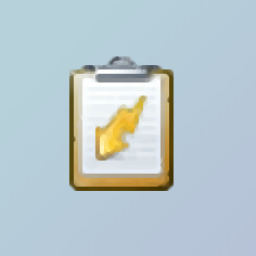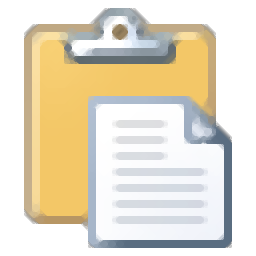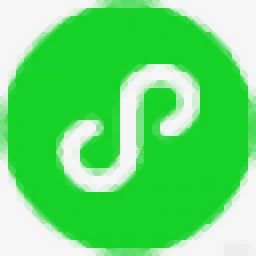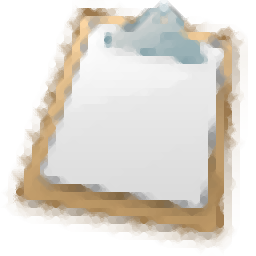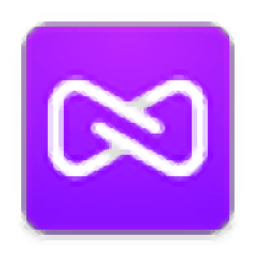AutoClipX(自动复制粘贴工具)
v3.6.5.0 官方版大小:2.30 MB 更新:2020/06/19
类别:剪贴工具系统:WinXP, Win7, Win8, Win10, WinAll
分类分类

大小:2.30 MB 更新:2020/06/19
类别:剪贴工具系统:WinXP, Win7, Win8, Win10, WinAll
AutoClipX是一款功能强大的自动复制粘贴工具,用于将内容复制到Windows剪贴板,包括文本,文件和文件夹。它具有可以调整的各种直观工具和设置,以及进行更改的选项。您可以选择创建多个配置文件并分别调整每个配置文件的设置。支持将其设置为复制所有类型的文本,但是应用程序将始终忽略某些窗口和控件,以防止进行不必要的复制和粘贴,例如“开始”菜单,Windows任务栏等。您可以允许使用工字梁,箭头或其他光标进行复制。只需选择文本,应用程序将自动复制剪贴板中突出显示的区域。您可以通过单击几下或使用键盘上的某些组合来选择应用程序复制文本。允许禁用新复制,直到粘贴了先前选择的文本为止,或者使用在同一窗口中禁用双重复制的功能。还有很多粘贴选项,您可以粘贴在当前位置而不是光标位置。AutoClipX还可以调整剪贴板的透明度,选择颜色主题并手动优化数据库。它具有一些格式设置和删除表达式的选项。
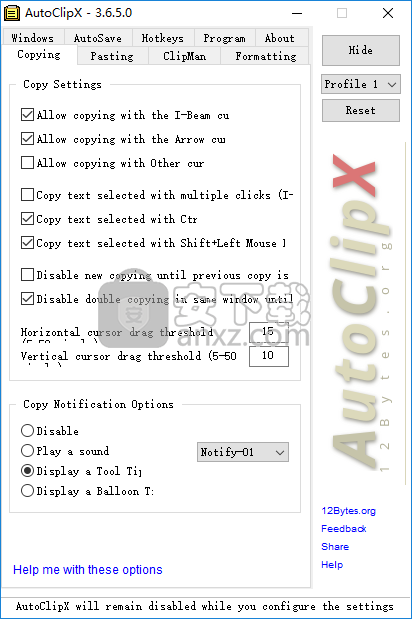
ClipMan:基本的剪贴板管理器,可让您从复制的最后10个文本字符串以及您可以编辑的10个其他静态文本项目中快速粘贴。
格式设置:自动从复制的文本中剥离内容,例如HTML标记,空格,数字,换行符等等,或者创建自己的格式设置选项。如果选择的话,剥离的文本可能会替换为其他内容。
多次单击选择:许多程序允许您通过多次单击鼠标左键来突出显示单词,行或段落,而不必拖动光标。AutoClipX可以自动复制以这种方式选择的文本,但是仅当光标是I型光束时(出于安全考虑而受限制)。
AutoWin:了解正在使用的程序窗口,并在复制和粘贴时自动在它们之间切换。
自动粘贴:通过自动粘贴进一步加快操作速度!只需选择一些内容,它将被自动复制,然后粘贴到您粘贴到的最后一个程序窗口。
自动保存:将复制或粘贴的所有内容都写入文本文件。如果您要做的只是存储复制的文本而不粘贴它,或者仅想保留复制或粘贴的内容的备份,那么这是一个很棒的功能。
安全性:通过几种方式来控制AutoClipX的自动复制,以防止在您要忽略的应用程序中进行不必要的复制和粘贴,或者专门使用这些应用程序,包括通过光标类型,窗口黑名单或白名单,窗口控件黑名单以及通过使用热键。为了提供更好的控制,您可以通过光标类型限制复制和粘贴。
这个特定的软件解决方案旨在使文本复制和粘贴更加容易,并且还提供了一个最有用的剪贴板管理功能,称为Clip Man。该工具没有正确的界面,但是配置区域结构合理,并带有几个选项卡,其中包含每个受支持功能的设置。
安装和部署AutoClipX之后,您要做的第一件事是调整复制选项并选择允许执行“复制”操作的光标,以及确定将哪种类型的内容发送到剪贴板。可以激活复制通知,例如光标旁边显示的托盘提示,声音或工具提示。
如果您的鼠标具有多个按钮,则可以为粘贴操作分配一个按钮,但是请注意,并非所有按钮都可以设置为触发该操作。如果您希望在按下该特定按钮时又要执行另一项操作,则可以使用一个额外的选择,即打开Clip Man而不是自动粘贴复制的文本。
AutoClipX的一个巧妙功能是它能够清除剪贴板管理器中存储的选定文本块的格式。因此,您可以清理HTML标记,删除空格,URL或非单词字符,并且可以编辑支持的表达式并以最小的努力添加新的表达式。
该程序的其他功能包括自动窗口切换和自动保存复制的文本,更不用说热键配置功能了。总体而言,AutoClipX确实运行良好,其简洁的功能无疑可以使其成为许多用户喜爱的应用程序。
1、下载并解压安装包,双击安装程序进入AutoClipX安装向导,单击【next】。
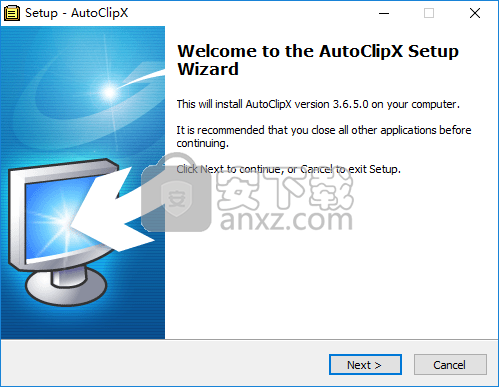
2、阅读最终用户许可协议,勾选【I accept the agreement】的选项,然后进入下一步的安装。
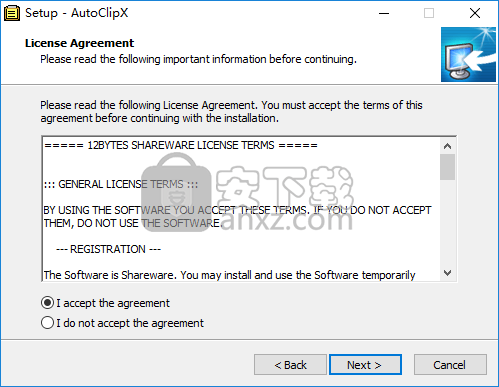
3、选定安装位置,可以选择默认的C:\Program Files\AutoClipX。
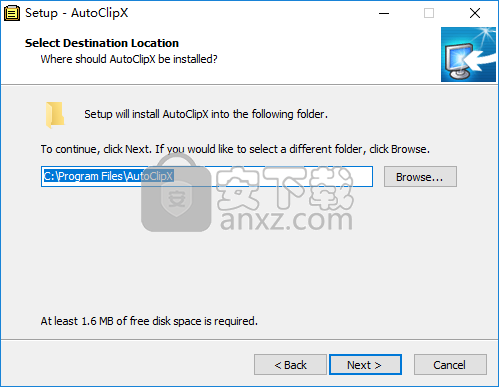
4、选择开始菜单文件夹,用户可以选择默认的AutoClipX。
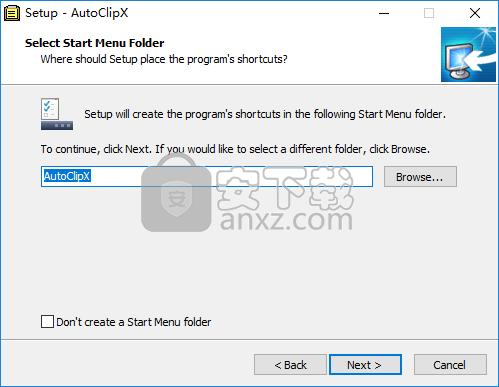
5、选择附加任务,勾选AutoClipX desktop shortcut创建桌面快捷方式的选项。
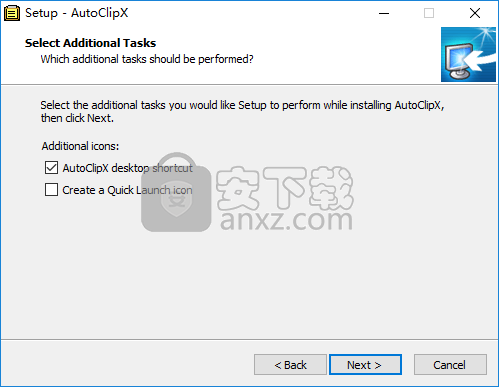
6、准备安装,点击【install】开始进行安装。
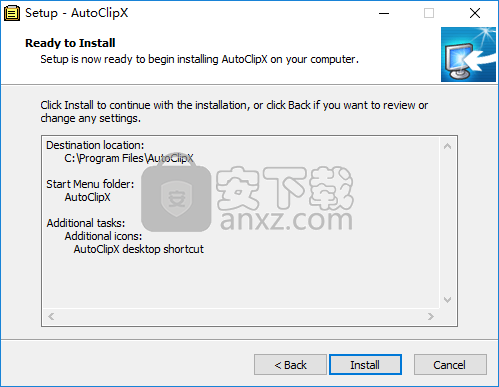
7、弹出如下的AutoClipX安装成功的提示,单击【finish】完成安装。
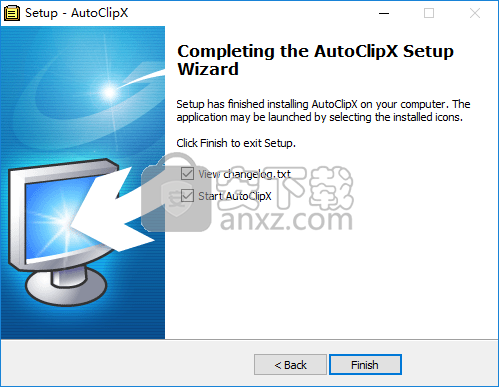
1、运行AutoClipX,进入如下所示的软件主界面。
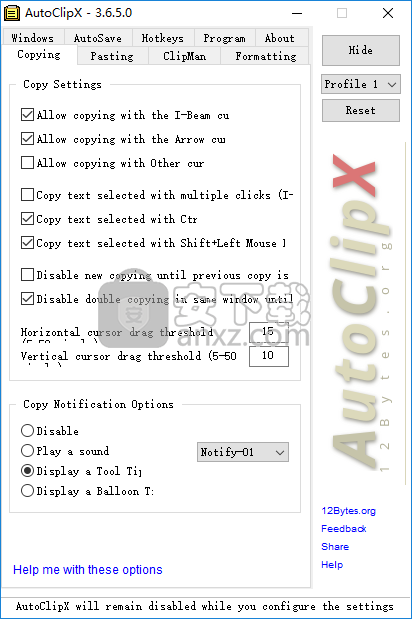
2、您可以选择配置文件,或为每个配置文件依次配置参数。
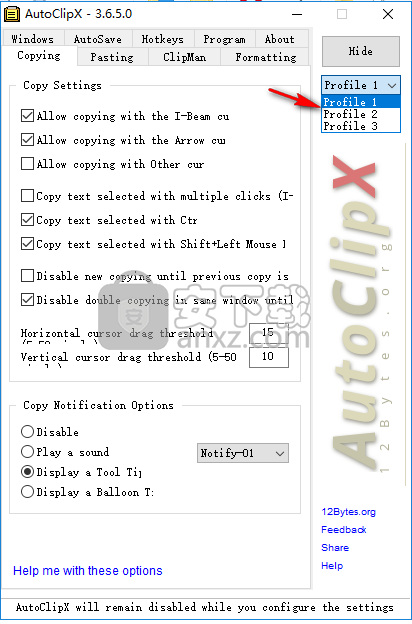
3、选择配置文件后,在复制选项下可以配置复制多次单击选择的文本、复制用点击率选择的文本、复制使用Shift +向左鼠标选择的文本等参数。
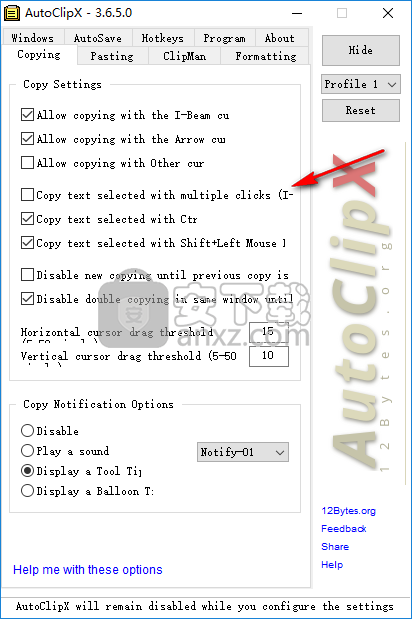
4、在粘贴选项下,您可以执行启用鼠标按钮粘贴、禁用鼠标按键、粘贴在插入符位置而不是光标、粘贴到光标位置而不是插入号、自动粘贴到窗口的最后粘贴等选项。
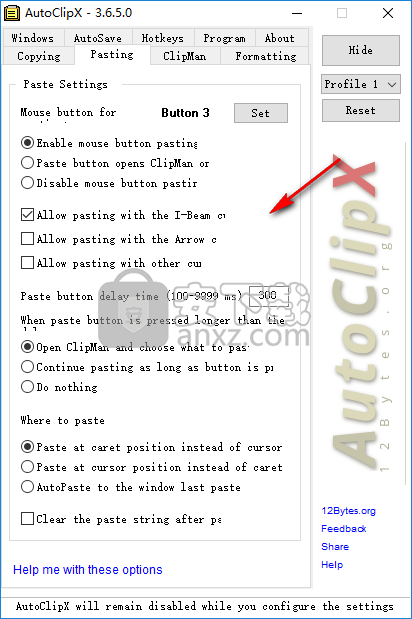
5、在热键选项下,您可以对键盘操作热键进行配置。
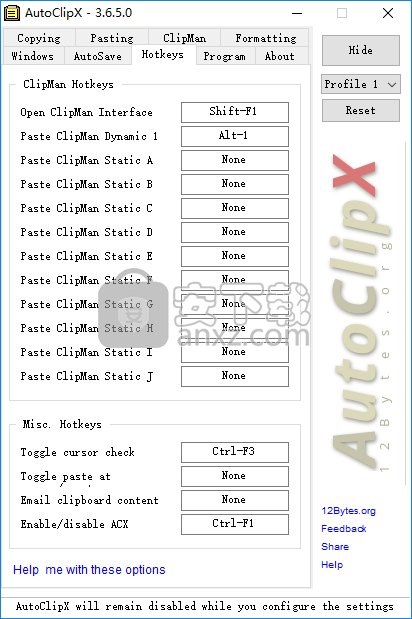
6、您还可以对其他的参数进行调整,从而更好的执行复制粘贴操作。
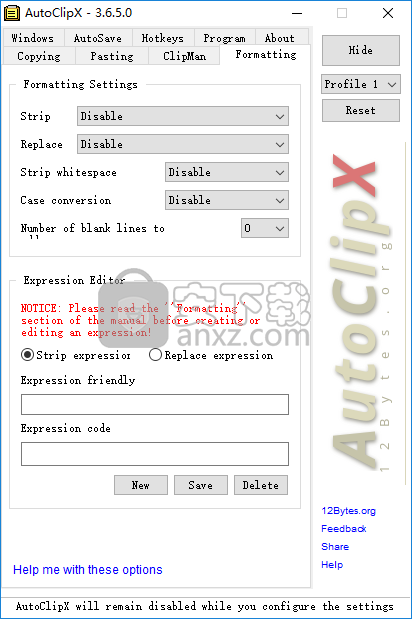
删除了限制,其中必须在“程序”选项卡上启用气球提示,然后才能将复制通知设置为气球提示
如果启用了“在同一窗口中禁用两次复制直到粘贴”选项,则每次用户选择文本时都将显示一个消息对话框而不先粘贴-此对话框已更改,因此消息仅显示一次
如果启用了“在粘贴之前的副本之前禁用新副本”选项,则每次用户选择文本时都首先显示而不粘贴的消息对话框-已更改,因此消息仅显示一次
默认情况下启用了“在同一窗口中禁用双重复制直到粘贴”选项
现在,在更改某些设置时,所有参考消息始终显示在配置UI中,而不是仅显示一次
如果启用了“在同一窗口中禁用两次复制直到粘贴”选项,则选项“在粘贴之前的副本之前禁用新复制”选项也被启用
高级粘贴记事本 Pasteboard 2.1 汉化版 剪贴工具0.66 MB
详情Ditto(多功能剪贴版管理工具) 剪贴工具8.92 MBv3.24.246
详情增强剪贴板 ClipDiary 剪贴工具3.22 MBv5.4 中文绿色
详情ClipboardFusion Pro(剪贴板增强软件) 剪贴工具10.0 MBv5.2
详情ClipCache Pro v3.4.4 简体中文 剪贴工具2.00 MB
详情Clipboard History Pro v3.16 剪贴工具2.00 MB
详情多重复制粘贴 Multiple Copy Paste 2.0 中文 剪贴工具11.00 MB
详情快速粘贴与自动填表软件 剪贴工具1.50 MBv1.0
详情多重复制与粘贴软件 2.0 剪贴工具2.00 MB
详情复制粘贴快捷键 1.0 剪贴工具2.00 MB
详情超级拷贝大师(CopiXP) V6.0 剪贴工具0.75 MB
详情CopyQ(剪贴板增强工具) 剪贴工具13.2 MBV6.0.1
详情SnCopy-序列号输入器 1.02 剪贴工具0.02 MB
详情论坛贴图王 V2.2 绿色特别版 剪贴工具0.1 MB
详情无敌剪贴板(ClipAssist) 3.60 剪贴工具0.51 MB
详情序列号自动输入器 2.0 修订版 剪贴工具0.7 MB
详情电脑粘贴小助手 剪贴工具1.08 MBv1.0 免费版
详情巨人多功能剪贴板 剪贴工具1.03 MBv1.0 绿色版
详情cliplogger(剪贴板增强工具) 剪贴工具0.43 MBv1.4 绿色版
详情Rainclip(通用剪贴板助手) 剪贴工具19.9 MBv0.5.87 免费版
详情高级粘贴记事本 Pasteboard 2.1 汉化版 剪贴工具0.66 MB
详情多重复制粘贴 Multiple Copy Paste 2.0 中文 剪贴工具11.00 MB
详情CC助手 剪贴工具46.5 MBv1.1.2 官方版
详情剪贴板增强 Comfort Clipboard Pro v7.0.3.0 中文完美注册版 剪贴工具3.00 MB
详情一键复制粘贴工具 2.0 免费版 剪贴工具0.29 MB
详情ClipMate v7.5.26 中文注册版 剪贴工具6.00 MB
详情AutoClipX(自动复制粘贴工具) 剪贴工具2.30 MBv3.6.5.0 官方版
详情增强剪贴板 ClipDiary 剪贴工具3.22 MBv5.4 中文绿色
详情多重复制与粘贴软件 2.0 剪贴工具2.00 MB
详情灰色按钮克星加强版 剪贴工具1.00 MB
详情ExtremeCopy Pro v2.3.4 中文注册版 剪贴工具7.00 MB
详情非粘贴型密码框辅助输入工具 v3.1.1 剪贴工具0.37 MB
详情PasteAsFile 剪切内容直接粘贴为文件 剪贴工具3.00 MB
详情超级拷贝大师(CopiXP) V6.0 剪贴工具0.75 MB
详情剪贴板管理 Hot Copy Paste v7.5 中文版 剪贴工具8.00 MB
详情剪贴板增强工具 Ditto v3.21.223.0 绿色版 剪贴工具3.00 MB
详情ultracopier(快速复制软件) 剪贴工具15.0 MBv2.2.4.2 官方最新版
详情序列号输入专家 2.14 正式版 剪贴工具0.05 MB
详情ClipX 1.0.3.9g 汉化增强版 剪贴工具0.08 MB
详情Clipboard剪切板查看器 剪贴工具0.04 MBv1.0.2.0 中文绿色版
详情高级粘贴记事本 Pasteboard 2.1 汉化版 剪贴工具0.66 MB
详情序列号输入专家 2.14 正式版 剪贴工具0.05 MB
详情多重复制与粘贴软件 2.0 剪贴工具2.00 MB
详情序列号自动输入器 2.0 修订版 剪贴工具0.7 MB
详情无敌剪贴板(ClipAssist) 3.60 剪贴工具0.51 MB
详情多重复制粘贴 Multiple Copy Paste 2.0 中文 剪贴工具11.00 MB
详情SnCopy-序列号输入器 1.02 剪贴工具0.02 MB
详情灰色按钮克星加强版 剪贴工具1.00 MB
详情灰色菜单克星 V1.10 绿色版 剪贴工具0.18 MB
详情超级拷贝大师(CopiXP) V6.0 剪贴工具0.75 MB
详情